Giáo án Tin học Lớp 7 - Tiết 1 đến 17 - Năm học 2010-2011 - Nguyễn Thế Khương
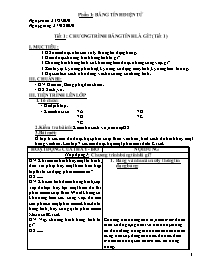
GV: Khi muốn trình bày một tờ trình, đơn xin phép hay một biên bản họp lớp thì ta sử dụng phần mềm nào?
HS:.
GV: Khi cần tính điểm trung bình, sắp xếp dữ liệu hay tạo một biểu đồ thì phần mềm soạn thảo Word không có khả năng làm các công việc đó mà cần phải có một phần mềm khác đó là bảng tính, hay còn gọi là phần mềm Microsoft Excel.
GV: Vậy chương trình bảng tính là gì?
HS:.
Hoạt động 2: Màn hình và khả năng làm việc của Chương trình bảng tính ?
GV giới thiệu sơ qua màn hình làm việc của bảng tính
GV: Em hãy cho biết một số dạng dữ liệu?
HS:.
GV: Với chương trình bảng tính ta có thể thực hiện một cách tự động nhiều công việc tính toán phức tạp, khi dữ liệu thay đổi thì kết quả tự động tính lại.
GV: Ta có thể sắp xếp điểm trung bình theo thứ tự tăng dần hoặc giảm dần để tiện việc theo dõi hoặc lọc riêng ra từng nhóm HS giỏi, khá,.
GV: Biểu đồ là một trong những dạng trình bày dữ liệu cô đọng và trực quan.
Ngoài ra, với chương trình bảng tính em có thể trình bày dữ liệu dạng bảng theo nhiều cách khác nhau.
Microsoft Excel là một trong những chương trình bảng tính được sử dụng rộng rãi.
Phần 1: BẢNG TÍNH ĐIỆN TỬ Ngày soạn: 23/8/2010 Ngày giảng: 27/08/2010 Tiết 1: CHƯƠNG TRÌNH BẢNG TÍNH LÀ GÌ? (Tiết 1) I. MỤC TIÊU: + HS nắm được nhu cầu xử lý thông tin dạng bảng. + Hiểu được chương trình bảng tính là gì? + Chương trình bảng tính có khả năng làm được những công việc gì? + Rèn luyện kỹ năng phân biệt, kỹ năng sử dụng máy tính, kỹ năng liên tưởng. + Học sinh có cách nhìn đúng về chức năng của bảng tính. III. CHUẨN BỊ: - GV: Giáo án, Bảng phụ, đèn chiếu. - HS: Sách, vở. III. TIẾN TRÌNH LÊN LỚP 1. Tổ chức: - Ổn định lớp. - Kiểm tra sĩ số: 7A: 7D: 7B: 7E: 7C: 2. Kiểm tra bài cũ: Kiểm tra sách vở, nền nếp HS 3. Bài mới: Ở lớp 6 các em đã được học phần soạn thảo văn bản, biết cách để trình bày một trang văn bản. Lên lớp 7 các em được học một phần mới đó là Excel. HOẠT ĐỘNG CỦA THẦY-TRÒ NỘI DUNG Hoạt động 1: Chương trình bảng tính là gì? GV: Khi muốn trình bày một tờ trình, đơn xin phép hay một biên bản họp lớp thì ta sử dụng phần mềm nào? HS:...... GV: Khi cần tính điểm trung bình, sắp xếp dữ liệu hay tạo một biểu đồ thì phần mềm soạn thảo Word không có khả năng làm các công việc đó mà cần phải có một phần mềm khác đó là bảng tính, hay còn gọi là phần mềm Microsoft Excel. GV: Vậy chương trình bảng tính là gì? HS:...... Bảng và nhu cầu xử lý thông tin dạng bảng: Chương trình bảng tính là phần mềm được thiết kế để giúp ghi lại và trình bày thông tin dưới dạng bảng, thực hiện các tính toán cũng như xây dựng các biểu đồ biểu diễn một cách trực quan các số liệu có trong bảng. Hoạt động 2: Màn hình và khả năng làm việc của Chương trình bảng tính ? GV giới thiệu sơ qua màn hình làm việc của bảng tính GV: Em hãy cho biết một số dạng dữ liệu? HS:....... GV: Với chương trình bảng tính ta có thể thực hiện một cách tự động nhiều công việc tính toán phức tạp, khi dữ liệu thay đổi thì kết quả tự động tính lại. GV: Ta có thể sắp xếp điểm trung bình theo thứ tự tăng dần hoặc giảm dần để tiện việc theo dõi hoặc lọc riêng ra từng nhóm HS giỏi, khá,... GV: Biểu đồ là một trong những dạng trình bày dữ liệu cô đọng và trực quan. Ngoài ra, với chương trình bảng tính em có thể trình bày dữ liệu dạng bảng theo nhiều cách khác nhau. Microsoft Excel là một trong những chương trình bảng tính được sử dụng rộng rãi. 2. Chương trình bảng tính: a.Màn hình làm việc: b.Dữ liệu: Chương trình bảng tính có khả năng lưu giữ và xử lý nhiều dạng dữ liệu khác nhau, trong đó có dữ liệu số và dữ liệu dạng văn bản. c.Khả năng tính toán và sử dụng hàm có sẵn: d.Sắp xếp và lọc dữ liệu e.Tạo biểu đồ: 4. Củng cố-dặn dò: (5 phút) -Tìm một vài ví dụ về thông tin dạng bảng? -Chương trình bảng tính có những tính năng nào? -Xem tiếp phần 3, 4 ở SGK để tiết sau học tiếp. Ngày soạn: 23/8/2010 Ngày giảng: 28/08/2010 Tiết 2: CHƯƠNG TRÌNH BẢNG TÍNH LÀ GÌ? (Tiết 2) I. MỤC TIÊU: - HS nắm được màn hình làm việc của chương trình bảng tính. - Hiểu khái niệm địa chỉ ô, địa chỉ vùng. - Nắm được cách nhập dữ liệu vào trang tính. - Rèn luyện kỹ năng phân biệt, kỹ năng sử dụng máy tính, kỹ năng liên tưởng. - Học sinh có cách nhìn đúng về về chức năng của bảng tính. III. CHUẨN BỊ: - GV: Giáo án, Bảng phụ, đèn chiếu. - HS: Sách, vở. III.TIẾN TRÌNH LÊN LỚP 1. Tổ chức: - Ổn định lớp. - Kiểm tra sĩ số: 7A: 7D: 7B: 7E: 7C: 2. Kiểm tra bài cũ: Nêu tính năng chung của chương trình bảng tính? 3. Bài mới: HOẠT ĐỘNG CỦA THẦY-TRÒ NỘI DUNG Hoạt động 1: Giới thiệu màn hình làm việc của chương trình bảng tính GV cho HS quan sát màn hình của chương trình bảng tính, hỏi: Em hãy phân biệt màn hình của chương trình bảng tính với màn hình của chương trình soạn thảo văn bản Word?. HS trả lời GV giới thiệu và giải thích cho HS rõ thanh công thức, bảng chọn Data. GV chỉ vào trang tính và giới thiệu cột, hàng, ô. GV: Địa chỉ của một ô là gì? HS trả lời GV giới thiệu khối. GV: Địa chỉ của khối là gì? GV yêu cầu HS lên xác định địa chỉ của khối. 3. Màn hình làm việc của chương trình bảng tính a.Thanh công thức: b. Bảng chọn Data: c.Trang tính: Trang tính gồm các cột và các hàng là miền làm việc chính của bảng tính. Vùng giao nhau giữa cột và hàng là ô tính (còn gọi tắt là ô) dùng để chứa dữ liệu. - Các cột được đánh thứ tự liên tiếp từ trái sang phải bằng các chữ cái bắt đầu từ A,B,C, Các kí tự này được gọi là tên cột. - Các hàng được đánh thứ tự liên tiếp từ trên xuống dưới bằng các số bắt đầu từ 1,2,3, Các số này được gọi là tên hàng. - Địa chỉ của một ô tính là cặp tên cột và tên hàng mà ô nằm trên đó. - Khối là tập hợp các ô tính liền nhau tạo thành một vùng hình chữ nhật. - Địa chỉ của khối là cặp địa chỉ của ô trên cùng bên trái và ô dưới cùng bên phải, được phân cách nhau bởi dấu hai chấm (: ). VD: A1:A5; C3:F9 Hoạt động 2: Hướng dẫn HS nhập dữ liệu vào trang tính GV: Để nhập dữ liệu vào ô tính em nháy chuột chọn ô đó và đưa dữ liệu vào. Để kết thúc việc nhập em có thể chọn một ô tính khác hoặc nhấn phím Enter. GV lần lượt giới thiệu hai cách để di chuyển. GV hướng dẫn HS cách gõ chữ Việt và cách chọn các Font chữ thích hợp. 4. Nhập dữ liệu vào trang tính; a. Nhập và sửa dữ liệu: b. Di chuyển trên trang tính: Theo hai cách - Sử dụng các phím mũi tên trên bàn phím. - Sử dụng chuột và các thanh cuốn. c. Gõ chữ Việt trên trang tính: 4. Củng cố-dặn dò: - Xem lại tòan bộ bài đã học - Làm bài tập trang 9 SGK - Cách khởi động và thoát khỏi Excel. Ngày soạn: 29/08/2010 Ngày giảng: 30/08/2010 Tiết 3: Bài thùc hµnh 1 (T1) LÀM QUEN VỚI EXCEL I. MỤC TIÊU: + Kiến thức: Học sinh làm quen với chương trình bảng tính. + Kỹ năng: Thực hành thành thạo. + Thái độ: nghiêm túc, tích cực học tập. III. CHUẨN BỊ: + Giáo viên: Giáo án và chuẩn bị phòng máy. + Học sinh: Vở ghi và sách giáo khoa (Tin học dành cho THCS quyển 2). III.TIẾN TRÌNH LÊN LỚP: 1. Tổ chức: - Ổn định lớp. - Kiểm tra sĩ số: 7A: 7D: 7B: 7E: 7C: 2. Kiểm tra bài cũ: ? HS1: Giả sử ô A1 đang được kích hoạt. Hãy cho biết cách nhanh nhất để chọn ô H50. ? HS2: Ô tính đang được kích hoạt có gì khác biệt so với các ô tính khác? 3. Bài mới: HĐ Giáo viên HĐ Học sinh Hoạt động 1: Phổ biến và kiểm tra an toàn - Phổ biến nội dung bài thực hành - Kiểm tra an toàn điện, an toàn thiết bị. HS nắm được nội dung bài thực hành Hoạt động 2: Bài luyện tập 1. Nội dung: a) Khởi động Excel: (Start ® All Program ® Microsoft Excel). Nếu có sẵn biểu tượng trên màn hình em cũng có thể kích hoạt biểu tượng đó để khởi động Excel. b)Lưu kết quả và thoát khỏi Excel - Để lưu kết quả: chọn File ® Save hoặc nháy nút lệnh Save - Để thoát khỏi Excel: chọn File ® Exit hoặc nháy nút trên thanh tiêu đề. 2)Bài tập: Bài tập 1: * Liệt kê các điểm giống và khác nhau giữa màn hình Word và Excel? * Mở các bảng chọn và quan sát các lệnh trong các bảng chọn đó. * Kích hoạt một ô tính và thực hiện di chuyển trên trang tính bằng chuột và bằng bàn phím. Quan sát sự thay đổi các nút tên hàng và tên cột HS nghe và quan sát HS quan sát HS thực hành *Điểm giống: các bảng chọn, thanh công cụ và các nút lệnh quen thuộc. *Điểm khác:Thanh công thức,Bảng chọn Data, Trang tính. - HS mở các bảng chọn và quan sát. - Kích hoạt một ô tính thì ô tính đó có viền đậm xung quanh, nút tên hàng và tên cột của ô đang đuợc kích hoạt có màu khác so với các ô tính không được kích hoạt. 4. Củng cố - dặn dò: - Đánh giá và nhận xét. - Vệ sinh phòng máy. - Tự thực hành thêm. Ngày soạn: 01 /09/2010 Ngày giảng: 03/09/2010 Tiết 4: Bài thực hành 1: LÀM QUEN VỚI EXCEL (T2) I. MỤC TIÊU: + Kiến thức: Học sinh làm quen với chương trình bảng tính. + Kỹ năng: Thực hành thành thạo + Thái độ: nghiêm túc, tích cực học tập. II/ CHUẨN BỊ * Giáo viên: Giáo án và chuẩn bị phòng máy. * Học sinh: Vở ghi và sách giáo khoa III/ TIẾN TRÌNH LÊN LỚP: 1. Tổ chức: - Ổn định lớp. - Kiểm tra sĩ số: 7A: 7D: 7B: 7E: 7C: 2. Kiểm tra bài cũ: Xen kẽ trong giờ thực hành. 3. Bài mới: HĐ Giáo viên HĐ Học sinh Hoạt động 1: Phổ biến và kiểm tra an toàn - Phổ biến nội dung bài thực hành - Kiểm tra an toàn điện, an toàn thiết bị. HS nắm được nội dung bài thực hành Hoạt động 2: Bài luyện tập Bài tập 2: - Nhập dữ liệu tuỳ ý vào một ô trên trang tính. Hãy dùng phím Enter để kết thúc việc nhập dữ liệu trong ô đó và quan sát ô được kích hoạt tiếp theo. - Lặp lại thao tác nhập dữ liệu vào các ô trên trang tính, nhưng sử dụng một trong các phím mũi tên để kết thúc việc nhập dữ liệu. Quan sát ô được kích hoạt tiếp theo và cho nhận xét - Chọn một ô tính có dữ liệu và nhấn phím Delete. Chọn một ô tính khác có dữ liệu và gõ nội dung mới. Cho nhận xét về các kết quả. - Thoát khỏi Excel mà không lưu lại kết quả nhập dữ liệu em vừa thực hiện. Bài tập 3: Khởi động lại Excel và nhập dữ liệu ở bảng dưới đây vào trang tính. (H8 trang 11) Lưu bảng tính với tên Danh sách lớp em và thoát khỏi Excel. - GV kiểm tra kết quả làm bài của HS - Giả sử nhập dữ liệu cho ô tính A1 sau đó dùng phím Enter. Ô đuợc kích hoạt tiếp theo là ô A2. - Giả sử nhập dữ liệu cho ô tính B2. Nếu sử dụng các phím mũi tên ® thì ô kích hoạt là ô C2. Nếu sử dụng phím mũi tên ¬ thì ô kích hoạt là ô A2. Nếu sử dụng phím mũi tên ¯ thì ô kích hoạt là ô B3. Nếu sử dụng phím mũi tên thì ô kích hoạt là ô B1. - Chọn 1 ô tính có dữ liệu và nhấn phím Delete thì dữ liệu trong ô đó sẽ mất đi. Chọn một ô tính khác có dữ liệu và gõ nội dung mới thì ô tính đó sẽ mất dữ liệu cũ và dữ liệu mới được thay thế. - Thoát khỏi Excel mà không lưu lại kết quả nhập dữ liệu em vừa thực hiện sẽ mất dữ liệu HS tự thực hành. 4. Củng cố - dặn dò: - Đánh giá và nhận xét. - Vệ sinh phòng máy. - Tự thực hành thêm. Ngày soạn: 12/09/2010 Ngày giảng: 13/09/2010 Tiết 5: CÁC THÀNH PHẦN CHÍNH VÀ DỮ LIỆU TRÊN TRANG TÍNH. (tiết 1) I. MỤC TIÊU: + Kiến thức: Cung cấp cho học sinh các kiến thức về bảng tính, các thành phần chính trên trang tính + Kỹ năng: Học sinh hiểu và nắm được các kiến thức cơ bản, để từ đó giúp thao tác nhanh trên máy vi tính + Thái độ: nghiêm túc, tích cực học tập. II/ CHUẨN BỊ: + Giáo viên: Giáo án và các tài liệu có liên quan. + Học sinh: Vở ghi và sách giáo khoa III/ TIẾN TRÌNH LÊN LỚP: 1. Tổ chức: - Ổn định lớp. - Kiểm tra sĩ số: 7A: 7D: 7B: 7E: 7C: 2. Kiểm tra bài cũ: ?1 Màn hình làm việc của Excel có những công cụ gì đặc trưng cho chương trình bảng tính? ?2 Em hãy nêu cách nhập và sửa dữ liệu trên trang tính? 3. Bài mới: HĐ của GV và HS Nội dung Hoạt động 1: 1. Bảng tính ? Em hãy quan sát phần trang tính của bảng tính có gì đặc biệt?(GV minh hoạ qua hình 13 SGK). ! Trang tính được kích hoạt có nhãn màu trắng, tên trang viết chữ đậm. Để kích hoạt trang tính em cần nháy chuột vào nhãn trang tương ứng. - Một bảng tính có n ... dặn dò: -Đánh giá và nhận xét. - Xem lại kết quả sau khi chơi và so sánh điểm số với các bạn cùng lớp - Vệ sinh phòng máy. Ngày soạn: 10/10/2010 Ngày giảng: 11/10/2010 Tiết 12: LUYỆN GÕ PHÍM VỚI TYPING TEST.(t4) I/ MỤCTIÊU: + Kiến thức: Giúp HS biết cách sử dụng phần mềm. + Kỹ năng: Rèn luyện kỹ năng gõ phím nhanh thông qua phần mềm. + Thái độ: Nghiêm túc, tích cực học tập. II/CHUẨN BỊ: + Giáo viên: Giáo án và chuẩn bị phòng máy. + Học sinh: Vở ghi và sách giáo khoa III/ TIẾN TRÌNH LÊN LỚP: 1. Tổ chức: - Ổn định lớp. - Kiểm tra sĩ số: 7A: 7D: 7B: 7E: 7C: 2. Kiểm tra bài cũ: Xen kẽ trong giờ thực hành. 3. Bài mới: HĐ của Giáo viên HĐ của Học sinh Hoạt động 1: Phổ biến và kiểm tra an toàn -Phổ biến nội dung bài thực hành -Kiểm tra an toàn điện, an toàn thiết bị. HS nắm được nội dung bài thực hành Hoạt động 2: Bài luyện tập GV cho HS luyện gõ phím qua 4 trò chơi đã học qua các tiết trước. GV đánh giá và kiểm tra kết quả thực hành của HS. HS lắng nghe HS thực hành 4. Củng cố : - Đánh giá và nhận xét. - Xem lại kết quả sau khi chơi và so sánh điểm số với các bạn cùng lớp - Vệ sinh phòng máy. 5. Hướng dẫn về nhà: Tự thực hành thêm. Đọc trước bài 3 ”Thực hiện tính toán trên trang tính”. Ngày soạn: 10/10/2010 Ngày giảng: 15/10/2010 Tiết 13: THỰC HIỆN TÍNH TOÁN TRÊN TRANG TÍNH (t1) I/ MỤCTIÊU: + Kiến thức: HD HS sử dụng công thức để tính toán, cách nhập công thức. + Kỹ năng: Hs hiểu và nắm vững những kiến thức cơ bản để từ đó giúp thao tác nhanh trên máy vi tính. + Thái độ: nghiêm túc, tích cực học tập. II/CHUẨN BỊ: + Giáo viên: Giáo án và chuẩn bị phòng máy. + Học sinh: Vở ghi và sách giáo khoa III/ TIẾN TRÌNH LÊN LỚP: 1. Tổ chức: - Ổn định lớp. - Kiểm tra sĩ số: 7A: 7D: 7B: 7E: 7C: 2. Kiểm tra bài cũ: 3. Bài mới: H§ cña GV vµ HS Néi dung Hoạt động 1: 1. Sử dụng công thức để tính toán. - GV:Từ các dữ liệu đã nhập vào ô tính, em có thể thực hiện các tính toán và lưu lại kết quả. Tính toán là khả năng ưu việt của chương trình bảng tính. - GV: Em hãy cho biết 1 số ví dụ về các biểu thức tính toán trong toán học? - GV: Em hãy cho một số ví dụ về phép toán trong toán học và kí hiệu của nó? HS lắng nghe Hs thảo luận và trả lời: (7+5):2 ; 13x2-8 Hs thảo luận trả lời: Phép cộng(+); phép trừ(-); Phép nhân(x); Phép chia(:); Luỹ thừa(25); phần trăm(%) -GV: Các phép toán trong toán học thực hiện theo trình tự như thế nào? -Các phép toán trong chương trình bảng tính cũng thự hiện theo trình tự thông thường như trong toán học. -Bảng tính Excel cũng sử dụng công thức và các phép toán. -Các kí hiệu sau đây sử dụng để kí hiệu các phép toán: +: Kí hiệu phép cộng - : Kí hiệu phép trừ * : Kí hiệu phép nhân / : Kí hiệu phép chia ^: Kí hiệu phép luỹ thừa %: Kí hiệu phép phần trăm Ví dụ: 13+5; 21-7; 3*5; 18/2; 6^2; 6% -Các phép toán trong dấu() thực hiện trước rồi đến phép luỹ thừa, sau đó đến phép nhân và chia, cuối cùng là phép cộng và trừ. Hoạt động 2: 2. Nhập công thức - Gv cho HS quan sát H22. HS quan sát lắng nghe - HS: giống nhau - HS: khác nhau. Công thức trên thanh công thức, trong ô là kết quả tính bởi công thức đó. -Nếu chọn một ô không có công thức và quan sát thanh công thức, em sẽ thấy nội dung trên thanh công thức và dữ liệu có trong ô ntn? -Nếu trong ô có công thức thì nội dung trên thanh công thức và dữ liệu có trong ô ntn? -GV cho HS quan sát H23 -Dấu = là dấu đầu tiên em cần gõ khi nhập công thức vào 1 ô. 4. Củng cố: Nhắc lại một số kiến thức vừa học. Cho HS trả lời câu 1,2 trang 24 sgk. 5. Hướng dẫn về nhà: Học bài và đọc phần 3 trang 23 sgk. Ngµy 11 th¸ng 10 n¨m 2010 Tæ trëng duyÖt Ngày soạn: 17/10/2010 Ngày giảng: 18/10/2010 Tiết 14: THỰC HIỆN TÍNH TOÁN TRÊN TRANG TÍNH (t2) I/ MỤCTIÊU: + Kiến thức: HD HS sử dụng địa chỉ công thức. + Kỹ năng: HS hiểu và nắm vững những kiến thức cơ bản để từ đó giúp thao tác nhanh trên máy vi tính. + Thái độ: nghiêm túc, tích cực học tập. II/ CHUẨN BỊ: + Giáo viên: Giáo án và chuẩn bị phòng máy. + Học sinh: Vở ghi và sách giáo khoa III/ TIẾN TRÌNH LÊN LỚP: 1. Tổ chức: - Ổn định lớp. - Kiểm tra sĩ số: 7A: 7D: 7B: 7E: 7C: 2. Kiểm tra bài cũ: Kiểm tra 15 phút: Câu 1: Trong chương trình bảng tính Excel những kí hiệu nào dùng để thực hiện tính toán trên trang tính. Câu 2: Nêu cách nhập công thức vào ô tính. 3. Bài mới: H§ cña GV vµ HS Néi dung Hoạt động 1: 3. Sử dụng địa chỉ trong công thức. - GV: em hãy nhắc lại cách viết địa chỉ của 1 ô, cho vd? -Trong các công thức tính toán với dữ liệu có trong các ô, dữ liệu đó thường được cho thông qua địa chỉ của các ô hoặc hàng, cột hay khối. -VD Ô A1 cho dữ liệu số 12 Ô B1 cho dữ liệu số 8 Ô C1 cần tính TB của 2 ô A1 và B1 Ta nhập công thức vào ô C1 ntn? - GV:Tuy nhiên, nếu dữ liệu trong ô A1 sửa thành 22 thì em phải tính lại. Để kết quả trong ô C1 tự động cập nhật, em có thể thay số 12 bằng địa chỉ của ô A1 và số 8 bằng địa chỉ của ô B1 trong công thức. Vậy ở ô C1 ta sẽ nhập ntn? GV minh hoạ qua tranh vẽ hình 24 -Việc nhập công thức có chứa địa chỉ hoàn toàn tương tự như nhập các công thức thông thường. Địa chỉ của một ô là cặp tên cột và tên hàng mà ô đó nằm trên. VD: A10, D15, AE2. HS: Ở ô C1 nhập =(12+8)/2 HS: ô C1 nhập =(A1+B1)/2 HS quan sát. Hoạt động 2: Trả lời câu hỏi SGK - Làm bài tập: câu 3,4 sgk trang 24 GV hướng dẫn HS trả lời 4. Củng cố: Nhắc lại một số kiến thức vừa học. 5. Hướng dẫn về nhà: Học bài và chuẩn bị cho giờ thực hành. Ngày soạn: 17/10/2010 Ngày giảng: 22/10/2010 Tiết 15: B ài thực hành 3: BẢNG ĐIỂM CỦA EM (tiết 1) I/ MỤCTIÊU: + Kiến thức: Hướng dẫn HS cách nhập và sử dụng công thức trên trang tính. + Kỹ năng: HS biết nhập và sử dụng công thức. + Thái độ: nghiêm túc, tích cực học tập. II/ CHUẨN BỊ: + Giáo viên: Giáo án và chuẩn bị phòng máy. + Học sinh: Vở ghi và sách giáo khoa III/ TIẾN TRÌNH LÊN LỚP: 1. Tổ chức: - Ổn định lớp. - Kiểm tra sĩ số: 7A: 7D: 7B: 7E: 7C: 2. Kiểm tra bài cũ: Xen kẽ trong giờ thực hành. 3. Bài mới: H§ cña GV vµ HS Néi dung Hoạt động 1: Phổ biến và kiểm tra an toàn -Phổ biến nội dung bài thực hành -Kiểm tra an toàn điện, an toàn thiết bị. HS nắm được nội dung bài thực hành Hoạt động 2: Bài luyện tập Nội dung: - Hiển thị dữ liệu số trong ô tính: Nếu độ rộng của cột quá nhỏ không hiển thị hết dãy số quá dài em sẽ thấy các kí hiệu ## trong ô. Khi đó cần tăng độ rộng của ô để hiển thị hết các số - GV hướng dẫn HS làm các bài tập 1,2 trang 25 sgk. Bài tập 1: Nhập công thức (trang 25 SGK) - Nêu lại kí hiệu các phép toán đã học trong Excel? - Sử dụng công thức để tính các phép tính trên trang tính trong SGK trang 25. - GV quan sát HS thực hành Bài tập 2: Tạo trang tính và nhập công thức Mở trang tính mới và nhập các dữ liệu như trên H25(sgk tr25) Nhập các công thức vào các ô tính tương ứng như trong bảng (SGK trang 26) - GV thực hiện mẫu một số công thức mẫu. HS lắng nghe + Kí hiệu phép cộng - Kí hiệu phép trừ * Kí hiệu phép nhân / Kí hiệu phép chia ^ Kí hiệu phép luỹ thừa % Kí hiệu phép phần trăm - HS thực hành - HS chú ý quan sát. - HS thực hành 4. Củng cố: - Kiểm tra sản phẩm thực hành. - Đánh giá và nhận xét. - Vệ sinh phòng máy. 5. Hướng dẫn về nhà: Tự thực hành thêm. Ngµy 18 th¸ng 10 n¨m 2010 Tæ trëng duyÖt Nguyễn Thế Khương Ngày soạn: 24/10/2010 Ngày giảng: 25/10/2010 Tiết 16: B ài thực hành 3: BẢNG ĐIỂM CỦA EM (tiết 2) I/ MỤCTIÊU: + Kiến thức: Hướng dẫn HS cách nhập và sử dụng công thức trên trang tính. + Kỹ năng: HS biết nhập và sử dụng công thức. + Thái độ: nghiêm túc, tích cực học tập. II/ CHUẨN BỊ: + Giáo viên: Giáo án và chuẩn bị phòng máy. + Học sinh: Vở ghi và sách giáo khoa III/ TIẾN TRÌNH LÊN LỚP: 1. Tổ chức: - Ổn định lớp. - Kiểm tra sĩ số: 7A: 7D: 7B: 7E: 7C: 2. Kiểm tra bài cũ: Xen kẽ trong giờ thực hành. 3. Bài mới: H§ cña GV vµ HS Néi dung Hoạt động 1: Phổ biến và kiểm tra an toàn - Phổ biến nội dung bài thực hành - Kiểm tra an toàn điện, an toàn thiết bị. HS nắm được nội dung bài thực hành Hoạt động 2: Bài luyện tập - GV hướng dẫn HS làm các bài tập 3,4 trang 26-27 sgk Bài tập 3: Thực hành lập và sử dụng công thức (sgk tr26) ! GV HD HS nhập công thức. Bài tập 4: Thực hành lập bảng tính và sử dụng công thức. Mở bảng tính mới và lập bảng điểm của em như hình 27 SGK. Tr27. ! GV HD HS nhập công thức - HS chú ý và nhậpcông thức theo mẫu: -Trong ô E3 nhập công thức =B2+B2*B3. -Trong ô E4 nhập công thức =E3+E3*B3 -Trong ô E5 nhập công thức =E4+E4*B3 -Trong ô E14 nhập công thức =E13+E13*B3 - HS thực hành nhập công thức: -Ô G3 nhập công thức: =(C3+D3*2+E3*2+F3*3)/8 Tương tự với các ô G4®G10 4.Củng cố: - Kiểm tra sản phẩm thực hành. - Đánh giá và nhận xét. - Vệ sinh phòng máy. 5. Hướng dẫn về nhà: Tự thực hành thêm. Ngày soạn: 24/10/2010 Ngày giảng: 29/10/2010 Tiết 17: SỬ DỤNG CÁC HÀM ĐỂ TÍNH TOÁN (tiết 1) I/ MỤCTIÊU: + Kiến thức: Giới thiệu cho HS các hàm trong chương trình bảng tính, cách sử dụng hàm. + Kỹ năng: Hs hiểu và nắm vững những kiến thức cơ bản trong bài học. + Thái độ: nghiêm túc, tích cực học tập. II/ CHUẨN BỊ: + Giáo viên: Giáo án và chuẩn bị phòng máy. + Học sinh: Vở ghi và sách giáo khoa III/ TIẾN TRÌNH LÊN LỚP: 1. Tổ chức: - Ổn định lớp. - Kiểm tra sĩ số: 7A: 7D: 7B: 7E: 7C: 2. Kiểm tra bài cũ: 3. Bài mới: H§ cña GV vµ HS Néi dung Hoạt động 1: Sử dụng hàm trong chương trình bảng tính - GV: Các em đã biết cách tính toán các công thức rất đơn giản, nhưng cũng có nhiều công thức phức tạp. Việc lập các công thức phức tạp và nhập vào ô tính không đơn giản. - HS lắng nghe - GV: Lấy ví dụ - HS: Lấy ví dụ tương tự. - Chương trình bảng tính, hàm là công thức đã được định nghĩa từ trước. Hàm được sử dụng để thực hiện tính toán theo công thức với các giá trị dữ liệu cụ thể. Sử dụng các hàm có sẵn trong chương trình bảng tính giúp việc tính toán dễ dàng nhanh chóng. VD: Cần tính TBC của 3 số 3,10,12 em có thể sử dụng công thức? - Chương trình bảng tính có hàm Average để tính công thức trên bằng cách nhập vào ô tính nội dung sau đây: =Average(3,10,12) - Em có thể thay địa chỉ của ô tính bởi các biến có trong hàm trên giống như trong các công thức. Giả sử A1=3, A2=10, A3=2 =Average(A1,A2,A3) Hoạt động 2: Cách sử dụng hàm GV: Tương tự như nhập với công thức. Em có thể nêu cách nhập hàm? Cho HS quan sát H22 - Để nhập hàm vào 1 ô, em cần chọn ô cần nhập, gõ dấu =, sau đó gõ hàm theo đúng cú pháp và nhấn phím Enter. 4. Củng cố: Nhắc lại một số kiến thức vừa học. Trả lời câu 1 trong sgk trang 31. 5. Hướng dẫn về nhà: Học bài và xem trước mục 3 chuẩn bị cho tiết sau. Ngµy 25 th¸ng 10 n¨m 2010 Tæ trëng duyÖt Nguyễn Thế Khương
Tài liệu đính kèm:
 giao an tin 7-10.doc
giao an tin 7-10.doc





